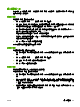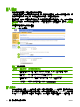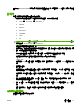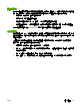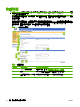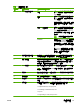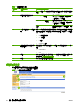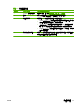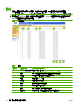HP LaserJet M9040/M9050 MFP Embedded Web Server - User Guide
也可以從 Microsoft Outlook 或其他電子郵件用戶端匯出聯絡人或將其儲存為 .CSV 檔案,來建立資料檔
案。
匯入通訊錄
要匯入通訊錄或使用者資料,請執行下列操作:
1.
使用您的資料所需的欄建立包含標題列的資料檔案。您可以使用下列欄:
●
name (或「first name」與「last name」)
●
address
●
dlname
●
faxnumber
●
speeddial
●
code
●
pin
附註: 「address」欄位也可能稱為「E-mail」或「E-mail Address」。「E-mail Address」欄位
也可能稱為「Business Fax」或「Home Fax」。
標題列就是試算表或檔案的第一列。
2.
在標題列後,新增包含每個通訊錄或使用者記錄的列。請參閱下面的「所需的資料與記錄限制」章
節,以瞭解各種記錄類型所需的欄。
您可以留下空白欄。如果要建立文字匯入檔案,您只需要為每個空白欄位插入逗點。
如果欄位中的資料包含逗點,該欄位中的資料必須加上引號,例如:
"Smith, Joe"
如果使用 Excel 建立匯入檔案,則無需輸入引號。檔案轉換為 .CSV 檔案時,Excel 會自動插入引
號。
3.
儲存匯入檔案。
如果要在 Excel 中建立檔案,請從「檔案」功能表中選擇「另存新檔」,然後在「檔案類型」下拉
式方塊中選擇「.CSV (逗號分隔)(*.csv)」。
如果要建立文字檔案,請從「檔案」功能表中選擇「另存新檔」,然後鍵入 .csv,而不是 .txt 副檔
名。
4. 要將來源檔案匯入裝置,請按一下「匯入/匯出」頁上「通訊錄檔案名稱」欄位旁邊的「瀏覽...」,
以瀏覽電腦上的來源檔案。
5. 按一下「匯入」以將資料檔案匯入裝置。視網路速度而定,每匯入 1,000 項記錄需要大約 1 分鐘時
間。
匯入程序完成後,會出現一則訊息,指示已成功匯入的記錄數及是否有匯入錯誤。
所需的資料與記錄限制
各種記錄類型所需的資料如下所示:
ZHTW 匯入/匯出 71